 本文由
FreeBuf_404169 创作,已纳入「FreeBuf原创奖励计划」,未授权禁止转载
本文由
FreeBuf_404169 创作,已纳入「FreeBuf原创奖励计划」,未授权禁止转载
1. 简介
本文是在linux系统下,安装新版博客程序(WordPress 6.0)的入门教程。从零开始,想拥有自己的小站,通过华为云,如何做到?大致需要如下步骤:
域名
注册华为云账号
域名注册
购买云服务器
添加域名解析
备案
安装环境
登录华为云
安装基础环境
创建虚拟主机
安装wordpres
其他说明
2. 域名(若有,可以跳过此步骤)
注册华为云账号,并通过实名认证,过程略,可以参考官方文档
域名注册
在华为云控制台,
服务列表里面输入
域名注册搜索,如下图,点击搜索出来的结果:
域名注册 Domains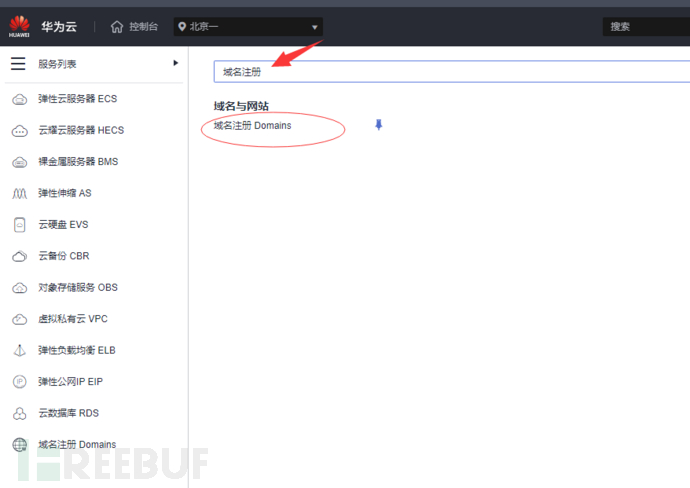
创建域名信息模板:根据工信部域名实名认证要求,在注册域名时需要填写用户信息。 在左侧树状导航栏中,选择
信息模板。在页面右上角,单击
创建信息模板,根据要求填写
个人用户或
企业用户信息。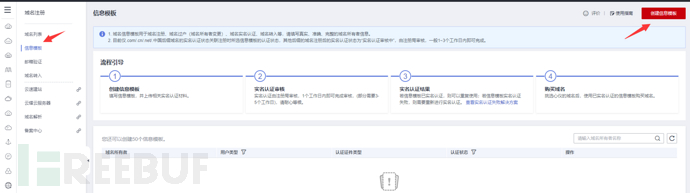
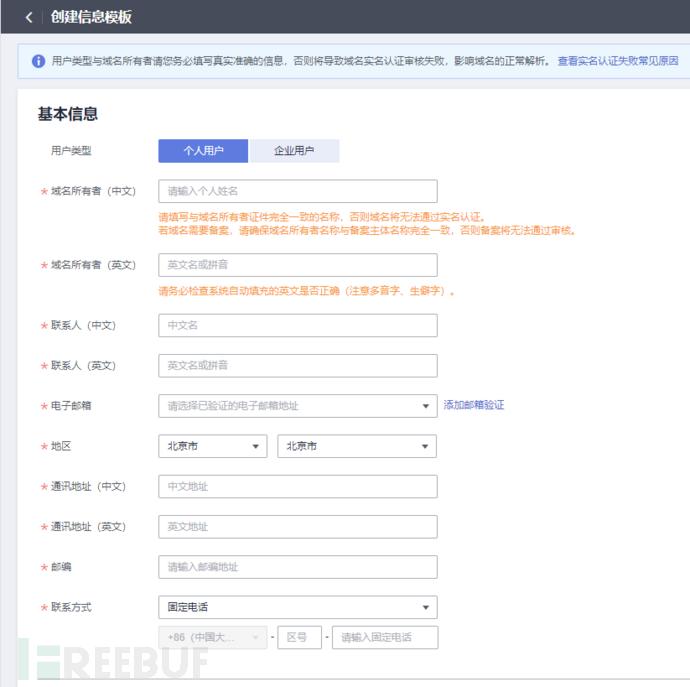
点击左侧
域名列表,然后选择右侧的
注册域名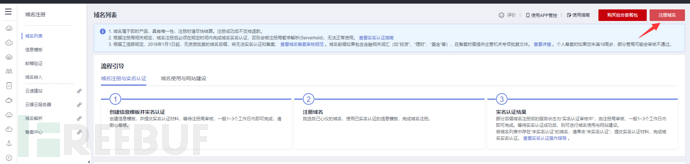
输入理想的域名,然后点击
查询,如果没有被占用,选择
加入清单,之后选择右侧的
立即购买,在打开的页面里面选择了
已实名认证的信息模板,然后点击
立即支付域名实名认证(可选,此处非域名备案):由于支持“.com”、“.cn”、“.net”以及“.中国”后缀的域名关联信息模板的实名认证状态,因此,无需再次进行域名的实名认证,此时域名的“服务状态”为“已实名认证”。如果注册域名的后缀类型不支持关联信息模板的实名认证状态,可参考官方文档处理。
3. 购买云服务器(若有,可以跳过此步骤)
登录华为云控制台,在左侧选择弹性云服务器 ECS。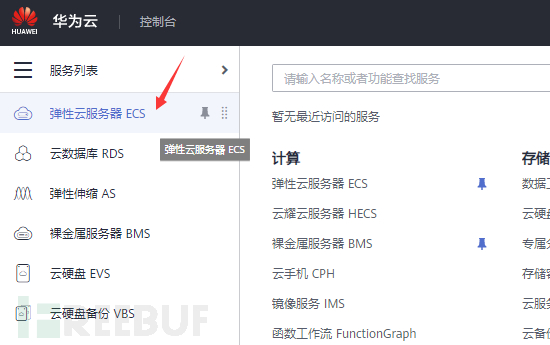
右侧选择购买弹性云服务器。
根据自己实际情况,购买服务器。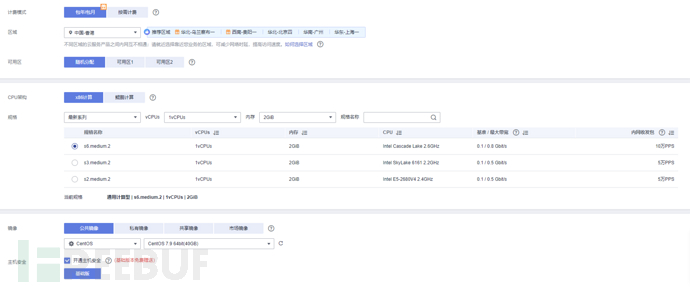

特别注意:
如果你的站点是放国内,需要对域名备案,备案需要包月购买ecs服务器3个月及以上,详情请参考官方文档的要求,注意备案前准备的里面的可备案的域名(不是所有域名都可以备案)和可备案的服务器(注意购买时长)等内容。
根据当前新版本WordPress(6.0)的系统要求,需要PHP7.4或更高版本,MySQL5.7或更高版本或者MariaDB 10.3或更高版本,HTTPS支持,由于是一台服务器上安装php,mysql,故建议内存至少2G。
如果对linux命令不熟悉,还可以选择如下所示的市场镜像,市场镜像已经集成安装好了环境,不需要命令操作,需要注意的是有些镜像是需要付费的。如果选择市场镜像里面的镜像,后续步骤可参考官方文档。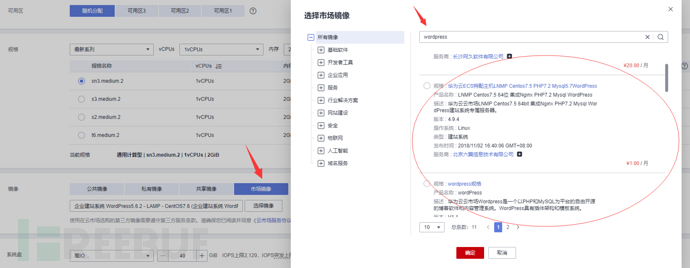
网络选择了默认的,安全组选择了Sys-WebServer开头的,此安全组默认开通了ssh默认的22端口,以及web服务需要的80和443端口。由于服务器需要远程连接访问服务器,故此处选择了购买弹性公网IP。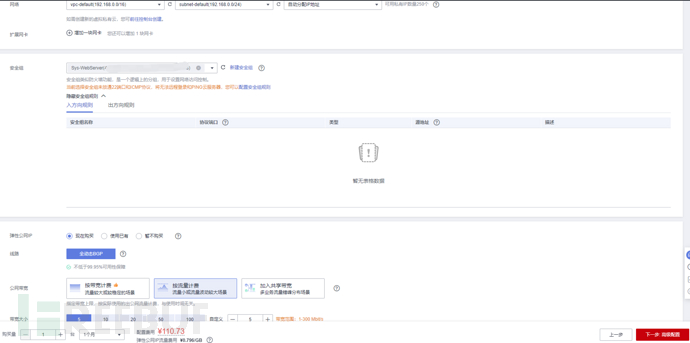
设置弹性云服务器ecs的密码,选择了默认的云备份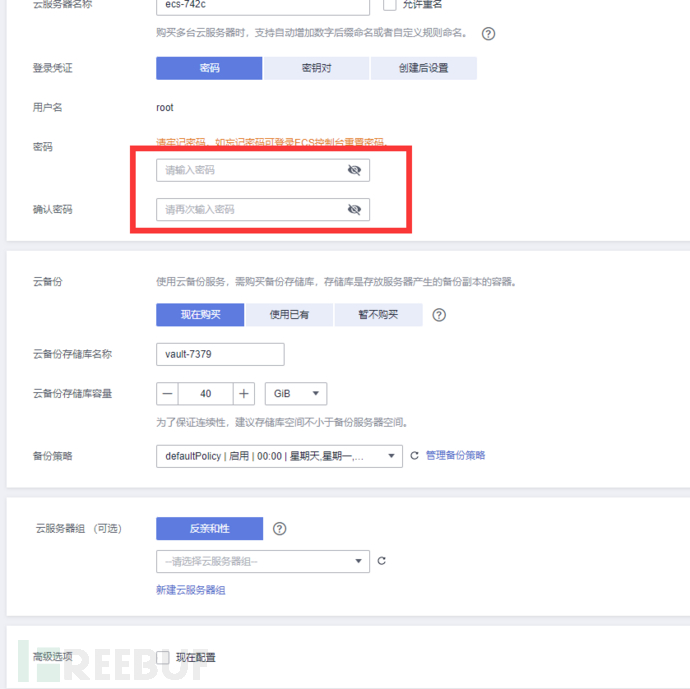
根据自己实际情况,选择是否开启服务器自动续费功能(即每个月自动购买:按月购买:每次续费1个月,次数不限;按年购买:每次续费1年,次数不限)。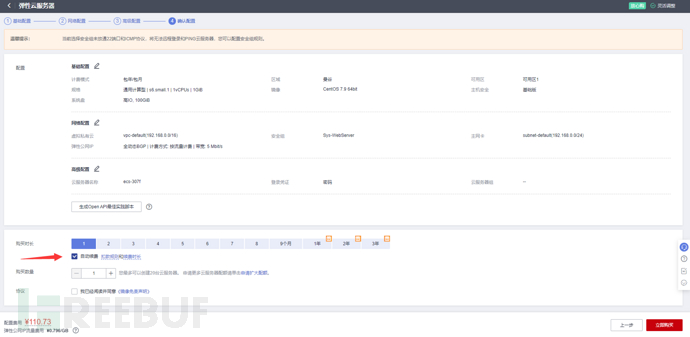
4. 添加域名解析
登录华为云控制台,在服务列表中,选择网络> 云解析服务,进入云解析页面。在左侧树状导航栏,选择公网域名,选择你的域名,点击解析
如对外提供的域名www.domain.com,那就请添加一条A记录,主机记录是www,类型A - 将域名指向IPv4地址,值填写服务器的外网ip。如下所示。如遇问题或者对域名解析不熟悉,可参考华为云官方文档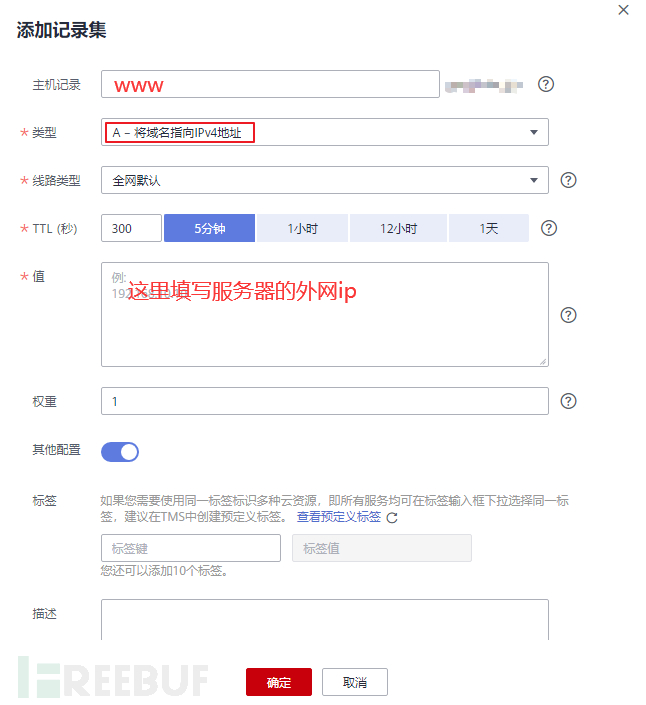
5. 备案(服务器在非大陆地区,此步骤可以跳过)
如果你的站点放在国内,需要对域名进行备案,准备好服务器之后,根据官网文档完成备案操作。备案通过之后就可以继续下面的步骤了。
6. 安装环境
登录华为云控制台,在服务列表里面选择弹性服务器 ECS,使用服务器ip登录服务器。

注:
登录涉及到一些基础知识,不会也没有关系,可以参考华为云官方文档,详细讲解了如何登录linux服务器。
如遇问题无法登录服务器,请检查安全组设置是否开启了22端口访问权限,可以参考配置安全组规则,一般情况下22端口默认是开通所有人访问的。
如还有问题,可以提交工单寻求帮助(如下:登录控制台之后,点击
新建工单)。
安装基础环境,为了追求简单入门,这里采取了lnmp环境一键安装包,lnmp软件的安装要求如下,更多信息可以参考官网文档https://lnmp.org/install.html
1. CentOS/RHEL/Fedora/Debian/Ubuntu/Raspbian/Deepin/Aliyun/Amazon/Mint Linux发行版
2. 需要5GB以上可用空间,MySQL 5.7,MariaDB 10至少9GB剩余空间,MySQL8.0最新版至少25GB以上
3. 需要128MB以上内存(128MB小内存,Xen需有SWAP,OpenVZ至少要有128MB以上的vSWAP或突发内存),注意小内存请勿使用64位系统!
4. 安装MySQL 5.6或5.7及MariaDB 10必须1G以上内存,更高版本至少要2G内存!。
5. 安装PHP 7及以上版本必须1G以上内存!。
6. VP,s或服务器必须设置好可用的yum或apt-get源并确保能正常工作,离线安装需要增加 CheckMirror=n 参数!
7. Linux下区分大小写,输入命令时请注意!
8. 如有通过yum或apt-get安装的MySQL/MariaDB请自行备份数据等相关文件!
9. CentOS 5、6、8,Debian 6、7、8或更低版本官网已经结束支持无法直接使用,需自行更换vault或archive源!
10. CentOS 6、8请用lnmp 1.9+版本进行安装!
11. Ubuntu 18+,Debian 9+,Mint 19+,Deepin 15.7+及所有新的Linux发行版只能使用1.7+进行安装!
12. PHP 7.1.*以下版本不支持Ubuntu 19+、Debian 10等等非常新的Linux发行版!
13. 阿里云Ubuntu 14.04系统模版有问题不要用!!!
14. PHP 7.4升级或安装必须CentOS 7+,Debian 8+,Ubuntu 16.04+且必须使用1.7+!!!
15. MySQL 8.0.23以下版本升级或安装必须CentOS 8+,Debian 9+,Ubuntu 16.04+且必须使用1.7+!!!
16. MySQL 8.0.24以上版本升级或安装必须Debian 11+,Ubuntu 20.04+,Fedora 33+且必须使用1.8!!!
使用到如下命令开始安装,如提示-bash: wget: command not found,使用yum install wget -y命令安装wget,然后重新执行下面的命令。
wget http://soft.vp,ser.net/lnmp/lnmp1.9.tar.gz -cO lnmp1.9.tar.gz && tar zxf lnmp1.9.tar.gz && cd lnmp1.9 && ./install.sh lnmp
运行上述LNMP安装命令后,会出现如下提示: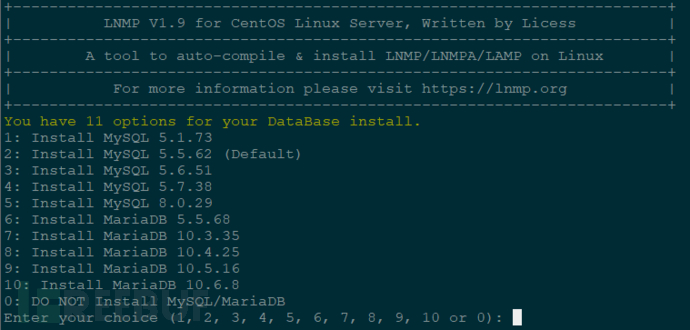 选择你需要安装的MySQL/MariaDB版本(注:新版wordpress 6.0的系统要求:MySQL5.7或更高版本或者MariaDB 10.3或更高版本),如果选择MySQL 5.7、8.0且是x86或x86_64架构会提示:”Using Generic Binaries [y/n]:“ 这一步是提示是否使用二进制安装,输入 y 为使用二进制安装,输入 n 为使用源码编译安装。根据官方文档的介绍,这个地方可以输入
选择你需要安装的MySQL/MariaDB版本(注:新版wordpress 6.0的系统要求:MySQL5.7或更高版本或者MariaDB 10.3或更高版本),如果选择MySQL 5.7、8.0且是x86或x86_64架构会提示:”Using Generic Binaries [y/n]:“ 这一步是提示是否使用二进制安装,输入 y 为使用二进制安装,输入 n 为使用源码编译安装。根据官方文档的介绍,这个地方可以输入n,采用编译安装的方式。
设置mysql的root管理员密码(请牢记)
如果输入有错误需要删除时,可以按住Ctrl再按Backspace键进行删除(个别情况下是只需按Backspace键)
询问是否需要启用MySQL InnoDB,InnoDB引擎默认为开启,一般建议开启,直接回车或输入y
安装php,自行选择安装的版本(注:新版wordpress 6.0的系统要求:PHP7.4或更高版本)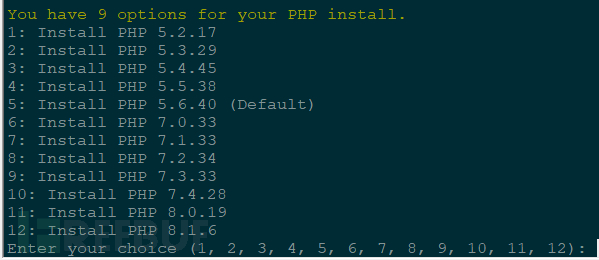
选择是否安装内存优化,输入对应序号回车,可以选择 不安装、Jemalloc或TCmalloc,直接回车为默认为不安装。
按任意键开始安装
如果提示Install lnmp V1.9 completed! enjoy it.,说明已经安装成功了。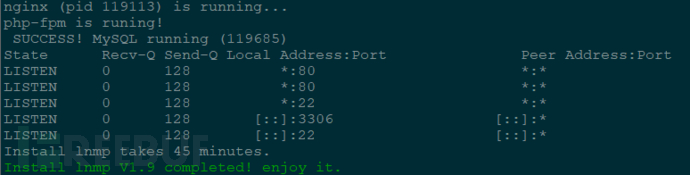
创建网站的根目录,如果不熟悉linux命令,可以直接执行下面的命令
mkdir -pv /home/wwwroot/
cd /home/wwwroot/
wget https://cn.wordpress.org/latest-zh_CN.tar.gz
tar zxvf latest-zh_CN.tar.gz
chown -R www.www wordpress
添加网站,执行如下命令
lnmp vhost add
出现如下界面: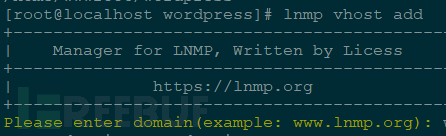 这里要输入要添加网站的域名,我们以添加
这里要输入要添加网站的域名,我们以添加www.domain.com域名为例,如下图输入域名 www.domain.com回车后提示如下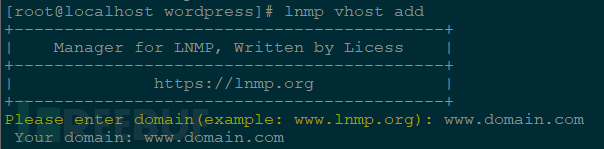
添加更多域名 是否添加更多域名,再输入要绑定的域名,这里我们将
是否添加更多域名,再输入要绑定的域名,这里我们将domain.com也绑上,多个域名空格隔开,如不需要绑其他域名就直接回车。
(注:带www和不带www的是不同的域名,如需带www和不带的www的域名都访问同一个网站需要同时都绑定)。
指定网站的根目录 如果你完全按照本文档操作的,这里请输入
如果你完全按照本文档操作的,这里请输入/home/wwwroot/wordpress,然后回车,网站目录不存在的话会自动创建目录。不输入直接回车的话,采用默认目录:/home/wwwroot/域名,作为网站的根目录
设置伪静态 输入
输入y,然后输入wordpress后回车。如下:
是否启用pathinfo ,直接输入n,或者回车(默认回车不启用)
是否启用日志,如启用日志输入y,不启用输入n回车。可以自行选择。 如果启用需要再输入要设置的日志的名称,默认日志目录为:/home/wwwlogs/ ,默认文件名为:域名.log
如果启用需要再输入要设置的日志的名称,默认日志目录为:/home/wwwlogs/ ,默认文件名为:域名.log
是否启用IPV6
给wordpress程序建立一个要使用的数据库,下面询问是否创建数据库名称和mysql用户使用同一个名字,为了简单,请输入y, 先输入MySQL的root管理员密码(注:输入密码将不显示,输入完成之后回车),然后会提示
先输入MySQL的root管理员密码(注:输入密码将不显示,输入完成之后回车),然后会提示Enter database name:,请输入要创建的数据库名称(自定义输入名称,此名称将作为wordpress数据库的用户和数据库名),回车确认。提示Please enter password for mysql user, 后输入要设置的密码,回车确认。注此处一共设置了数据库的名字和mysql用户名(使用同一个名字)和此数据库的密码,记住此这些信息,后续安装wordpress会使用到。
添加SSL功能,输入y添加证书,这里选择2最为简单,将使用免费SSL证书提供商Letsencrypt的证书,自动生成SSL证书等信息。需要输入一个邮箱回车确认。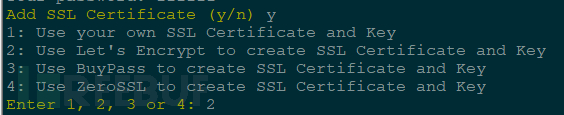
是否强制将http连接跳转到https上,选择y
提示Press any key to start create virtul host...之后按任意键继续,等待完成。
7. 安装wordpres
访问你的域名,如https://www.domain.com ,点击现在就开始!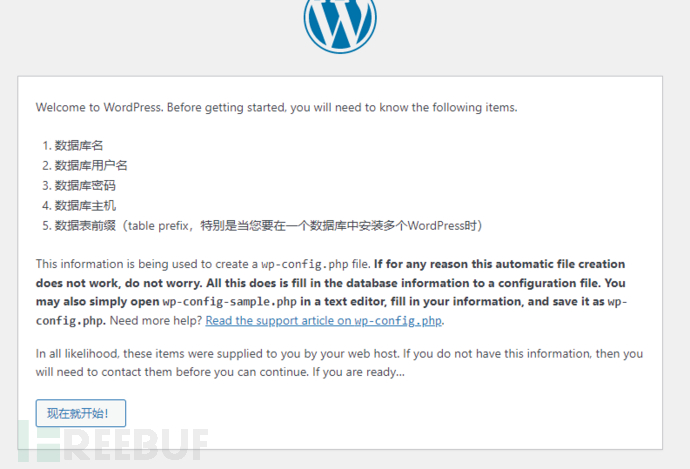
输入自定义创建的wordpres数据库名,mysql用户和密码(上面19步设置的信息),之后点击提交。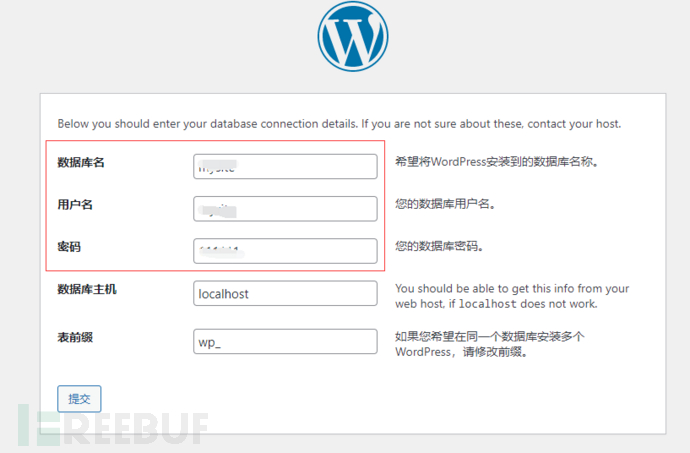
点击运行安装程序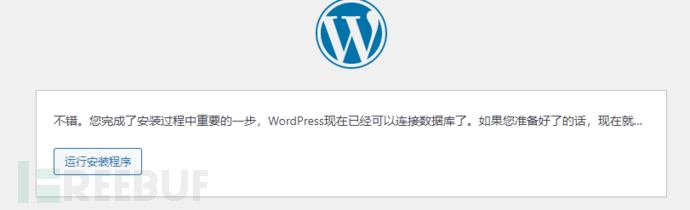
输入你的站点标题,这个就是站点的title,创建登录后台的用户名和密码,输入您的电子邮箱地址,之后点击安装wordpres。
安装成功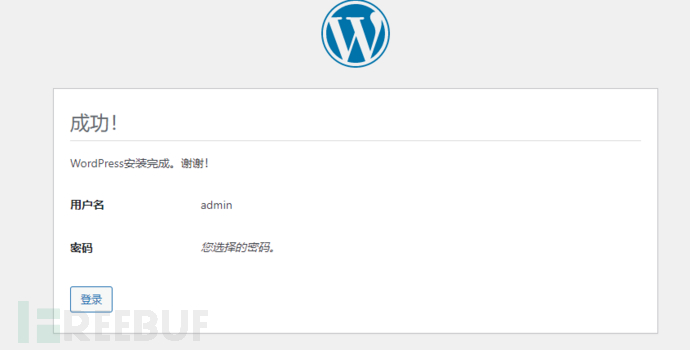
可以点击‘登录’登录wordpres的后台(记住此地址,登录管理后台需要输入此地址)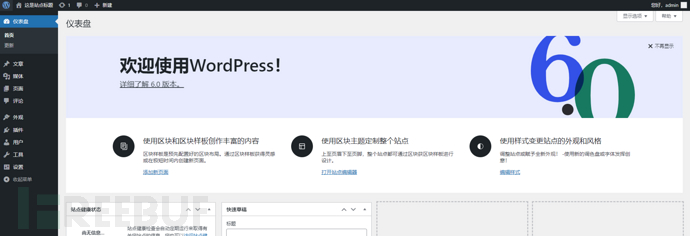
也可以浏览器输入你的域名如‘https://www.domain.com’打开你的站点。
至此完成完成。
8. 其他说明:
lnmp一键安装包,安装完成之后,会自动创建一个默认的虚拟主机(站点),通过浏览器直接访问你的服务器ip就可以访问到,下面有phpmyadmin,phpinfo探针这些信息比较敏感,如果你不清楚这些东西的用途,建议执行如下命令来关闭这些访问
#关闭访问
mv /home/wwwroot/default /home/wwwroot/default_bak/
#如果要恢复,执行如下命令
mv /home/wwwroot/default_bak /home/wwwroot/default/
如果觉得过程繁琐,不想操作服务器,也不会linux命令,只会打字 ,那有没有比较简单的建站方法呢?其实也有,华为云的云速建站,你值得拥有,会打字就会做网站,官方地址点此直达。
如需授权、对文章有疑问或需删除稿件,请联系 FreeBuf 客服小蜜蜂(微信:freebee1024)











